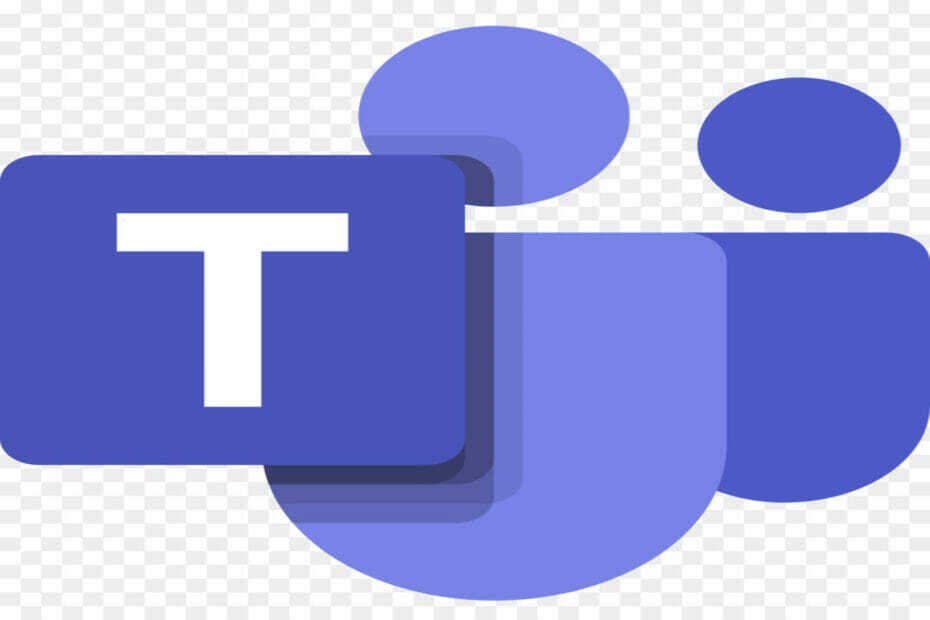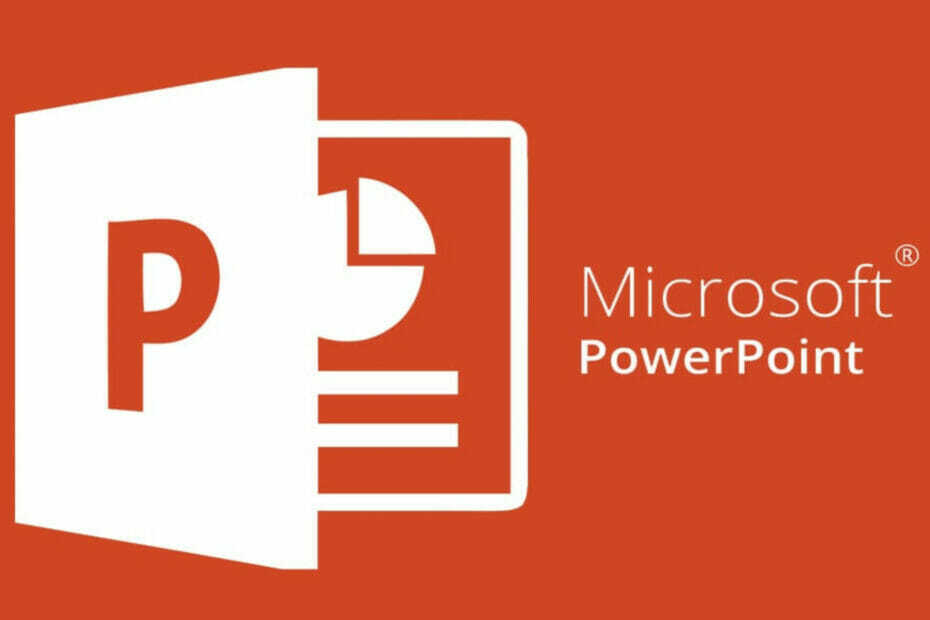- Muchos usuarios han reportado que Chrome piensa que están en un país diferente, y hoy vamos a solucionar ese problema.
- Esto puede ser simplemente un error del navegador, y para verificarlo, recomendamos probar con un navegador web diferente.
- En algunos casos, el problem puede estar relacionado con la caché y solo necesitas limpiarla para solucionar el problem.
- Si ciertos sitios web piensan que estás en un país diferente, ajustar la configuración de ubicación debería solucionar el problem.

- Optimizavimas el uso de recursos: „Opera One“ naudoja RAM, kuri yra efektyvesnė „Brave“.
- IA y fácil de usar: Nueva función accessible directamente desde la barra lateral.
- Nuodėmių anonsai: El bloqueador de anuncios integrado acelera la carga de las páginas y protege contra la minería de datos.
- Draugiškas para los juegos: Opera GX es el primer y mejor navegador para jugadores.
- ⇒ Obtén Opera One
A veces, mientras navegamos por Internet, especialmente en sitios con geolocalización, el navegador cree que estamos en otro país, ya que muestra información relacionada con otra ubicación. A pesar de que nuestra localización está correctamente configurada en el dispositivo y el navegador.
Pavyzdžiui, un usuario compartió en el foro de soporte de Google un problem specific relacionado con Chrome y la ubicación incorrecta:
Chrome cree que estoy ubicado en India y redirige a Google India cuando busco. ¿Cómo puedo aktualizar la configuración para indicar que estoy en los Estados Unidos?
Si también te preguntas por qué Google piensa que estás en otro país, sigue leyendo para descubrir cómo solucionarlo.
¿Por qué mi navegador cree que estoy en un país diferente?
Es posible que estés usando un VPN paslauga que está redirigiendo a un país diferente al que te encuentras aktualmente.
Además, las cookies y el caché de tu navegador pueden afectar tu ubicación fact.
Otra posibilidad es que la configuración de región en tu computadora esté incorrecta, lo que lleva al navegador y las aplicaciones a creer que te encuentras en otro lugar.
¿Cómo corrijo la confusión de ubicación en mi PC?
1. Cambiar la ubicación del dispositivo
- Abre Konfigūracija presionando el atajo de teclado de Windows e aš y selecciona Hora ir idioma, luego selecciona Región y lenguaje. Asegúrate de seleccionar el país o región en la que te encuentras.

- Desplázate hacia abajo y selecciona el País o region en el que te encuentras. Los cambios se aplicarán automaticamente, pero es posible que necesites reiniciar tu PC y navegador. De esta manera, se solverá el problem de Google Cree que estoy en otro país.

Esta es una solución sencilla, pero puede ayudar si la computadora cree que estás en un país diferente, así que asegúrate de probarla.
2. Patvirtinkite VPN
- Abre Konfigūracija presionando Windows + aš juntos, luego ve a Red e Internet, seguido de VPN.
- Aquí, asegúrate de desactivar las opciones Leisti VPN en redes medidas y Leisti VPN naudotis tarptinkliniu ryšiu.

- Si estás utilizando un servicio de VPN, asegúrate de configurar su país en el que te encuentras aktualmente. De esta manera, se solverá el problem de que Chromas crea que estoy en otro país.
3. Kambija a otro navegador
Si Chrome cree que estás en otro país, tal vez quieras intentar acceder a Google desde otro navegador.
Opera One es un navegador web rápido y confiable, ya que está basado en Chromium, es bastante like a Chrome e incluso puede funcionar con extensiones de Chrome sin problems.

El navegador también tiene características únicas, te atļauje organizar pestañas en espacios de trabajo y tiene una potente función de búsqueda para encontrar fácilmente cualquier pestaña abierta.
Opera One también cuenta con bloqueador de anuncios integrado, mensajería incorporada y una VPN free tuita e ilimitada, así que si estás buscando un nuevo navegador, asegúrate de probar Opera One.
⇒Obtén Opera One
4. Establece tu ubicación dentro del navegador
„Google Chrome“.
- En tu computadora, abre Chrome y haz clic en el menú de tres puntos en la esquina superior derecha, luego selecciona Konfigūracija.

- Jei spustelėkite en Privatumas ir apsauga, seguido de Konfigūracija del sitio.

- Desplázate hacia abajo y haz clic en Ubicación.

-
Asegúrate de activar la opn Los sitios pueden solicitar tu ubicación.

- Reinicia tu navegador para verificar si ahora muestra la ubicación correcta.
„Mozilla Firefox“.
- Išrašyti apie: config en tu navegador y acepta los riesgos.

- Busca la configuración geo.įjungta y asegúrate de que su valor estéstablecido en tiesa. Haz clic en el ícono de reversa para cambiar su valor.

CONSEJO DE EXPERTO:
PATROCINADO
Algunos errores de computadora son difíciles de arreglar, especialmente cuando se trata de archivos de sistema faltantes o corruptos en Windows.
Asegúrate de usar una herramienta dedicada, como Fortect, la cual escanea tu computadora y reemplaza tus archivos dañados con versiones nuevas de su propio repositorio.
Si un sitio web cree que estás en otro país, ajusta las configuraciones anteriores y verifica si eso ayuda.
- 20 geriausių: „Juegos en Safari“ [Modo Individual ir Multijugador]
- Sprendimas: Error Video HTML5 No Está Codificado Correctamente
5. Borrar el Historial de Navegación
Si el problema persiste y ninguna de las soluciones anteriores funciona, te recomendamos limpiar el historial de navegación.
Puedes borrar el historial de navegación directamente desde la configuración de tu navegador, pero si deseas una limpieza más profunda, puedes usar una herramienta dedicada como Fortect para optimizar el sistema y personalizar la limpieza.
Esto puede ayudarte no solo con la limpieza completa del system operativo, sino también con la optimización de muchos Process. Sin mencionar que puedes personalizar tanto la limpieza como el proceso de optimización según tus necesidades.
Lo que tienes que hacer en este caso specific es lo siguiente:
- Atsisiųskite Fortect de forma nemokamai.
- Instálalo y sigue las instrucciones para completar la instalación.
- Después de la instalación, ejecútalo y haz clic en Escanear y reparar.
Una vez que finalice el escaneo, el problem debería estar resuelto.
6. Instala una extensión basada en la ubicación
„Firefox“.
- Instalar una extensión basada en ubicación (Extensión Vietos sargas /VPN).

- Jei spustelėkite en Opciones y selecciona Usar ubicación real en el menú desplegable Nivel predeterminado.

„Google Chrome“.
- Instala la Extensión Vietos apsaugos plėtinys.

- Jei spustelėkite en Opciones y selecciona Usar ubicación real en el menú desplegable Ubicación predeterminada.

7. Restablecer tu navegador web
- Abre Chrome y haz clic en el menú de tres puntos, luego selecciona Konfigūracija.

- Selectiona Restablecer y limpiar en el menú de la izquierda, seguido de Restorano konfigūracija sus valores originales.

- Luego, da clic en el boton Restablecer konfigūracija y espera a que termine el proceso.

A veces, la única solución es restablecer tu navegador si Google cree que estás en otro país.
En conclusión, cualquiera de las soluciones mencionadas anteriormente es efectiva para solver el problem de ubicación del navegador. Jei problema išlieka, ji gali būti konsultuojama su interneto paslaugomis.
¿Qué solución te funcionó? Comparte tu experiencia con otros lectores, en los Commentarios.